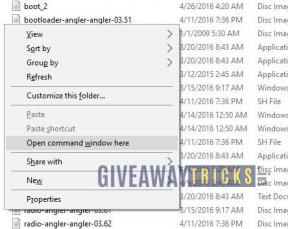Codice di errore di iTunes Store 0x80092013: come risolverlo?
Guida Alla Risoluzione Dei Problemi / / August 05, 2021
Recentemente ci sono stati alcuni rapporti da parte degli utenti di iTunes che stanno affrontando un errore particolare quando provano a scaricare o riprodurre un file specifico nella libreria di iTunes. Questo viene visualizzato principalmente nei PC in cui il sistema operativo è Windows. L'errore che viene visualizzato è "Si è verificato un errore sconosciuto (0x80092013)". Viene visualizzato insieme al nome del file che indica che si è verificato un problema durante la riproduzione del file. Se sei uno di quegli utenti, sei nel posto giusto. In questa guida, ti diremo cosa devi fare per risolvere questo problema.
Ora ci sono principalmente alcuni ovvi motivi per cui si verifica questo errore. Se l'ora e la data del tuo sistema sono incasinate o obsolete, potrebbe essere questo il problema. Se stai utilizzando una versione precedente di iTunes, anche questo potrebbe essere il motivo. A volte è la sicurezza del tuo PC a bloccare la connessione per iTunes. E se stai utilizzando un client VPN mentre ti connetti a Internet, potrebbe essere anche il colpevole. Quindi, in questo articolo, abbiamo compilato una guida su come risolvere questi problemi noti e, di conseguenza, eliminare l'errore di iTunes 0x80092013.

Sommario
-
1 Come risolvere il codice di errore di iTunes Store 0x80092013 su Windows?
- 1.1 Correzione di data e ora:
- 1.2 Aggiornamento di iTunes alla versione più recente:
- 1.3 Disabilita VPN o Proxy:
- 1.4 Disattivazione dell'antivirus e aggiunta di un'eccezione a Windows Firewall:
Come risolvere il codice di errore di iTunes Store 0x80092013 su Windows?
iTunes controlla automaticamente la data e l'ora sul dispositivo su cui sta eseguendo lo streaming. Se per qualche motivo la data e l'ora non sono sincronizzate rispetto al tempo reale, bloccherà semplicemente i suoi servizi su quel dispositivo. Esegue un controllo a livello di server per garantire che la macchina collegata non sia obsoleta. Se i numeri sono disattivati, rifiuterà semplicemente l'accesso alla libreria di iTunes. Apple prende molto sul serio la sua sicurezza e riconoscerà anche questa come una potenziale minaccia.
Correzione di data e ora:
- Chiudi l'applicazione della libreria di iTunes sul tuo PC.
- Tieni premuto il tasto Windows + R e si aprirà Esegui sul tuo sistema.
- Nella finestra di dialogo vuota, inserisci "schedule.cpl" e premi il pulsante Invio o fai clic su Ok.
- Questo aprirà la finestra delle impostazioni di data e ora sul tuo PC Windows. Fare clic sulla scheda Data e ora in alto, quindi fare clic sul pulsante "Modifica data e ora". Se viene visualizzato un popup dal Controllo account utente che richiede l'autorizzazione, scegliere l'opzione Sì.
- Ora vedrai un calendario e un orologio con i valori di data e ora correnti impostati su di esso. Modificali e imposta la data e l'ora corrette in base al tuo fuso orario. Dopo aver impostato l'ora corretta, fare clic su Ok e salverà le modifiche.
- Ora apri nuovamente iTunes e verifica se il problema è stato risolto.
Se stai ancora affrontando l'errore con la tua libreria iTunes, prova la correzione successiva.
Aggiornamento di iTunes alla versione più recente:
Se stai utilizzando iTunes con una versione uguale o inferiore a 10.6.1.7, vedrai questo errore. Molti utenti hanno riferito che il semplice aggiornamento di iTunes ha risolto il problema.
Per aggiornarlo all'ultima versione, apri iTunes e quindi fai clic su Aiuto in alto. Nel menu visualizzato di seguito, fare clic sull'opzione Verifica aggiornamenti. Verificherà automaticamente l'ultima versione e la installerà automaticamente. Tuttavia, le app di Windows hanno una cronologia di un problema tecnico del software in cui la funzione di aggiornamento automatico smette di funzionare.
Quindi controlla la tua versione corrente di iTunes e verifica se è in esecuzione la versione più recente se il controllo degli aggiornamenti non ha trovato risultati per una versione più recente. Se ti accorgi che stai effettivamente utilizzando una versione precedente di iTunes e la funzione di aggiornamento automatico non funziona, prova ad aggiornare l'applicazione manualmente.
Ora la procedura di aggiornamento è diversa per le diverse versioni di iTunes, diversa sia per iTunes per desktop che per iTunes per piattaforma Windows Univeral.
Reinstallazione di iTunes per desktop:
- Tieni premuto il tasto Windows + R e si aprirà Esegui sul tuo sistema.
- Inserisci "appwiz.cpl" nella casella e premi il pulsante Invio o fai clic su Ok.
- Ora sei nel menu programmi e funzioni che consiste in un elenco di tutte le applicazioni sul tuo sistema. Cerca iTunes e tutti gli altri programmi che hanno Apple Inc. come loro editore.
- Disinstallarli tutti e quindi riavviare il sistema.
- Quindi vai alla pagina di download di iTunes e scorri e cerca l'opzione di "Ricerca di altre versioni". Sotto troverai Windows, fai clic su di esso e il file eseguibile di iTunes verrà scaricato.
- Installa il file e prova ad aprire nuovamente iTunes utilizzando le tue credenziali di accesso. Verifica se lo stesso errore si ripresenta.
Reinstallazione di iTunes UWP:
- Tieni premuto il tasto Windows + R e si aprirà Esegui sul tuo sistema.
- Inserisci "ms-settings: appsfeatures" nella casella e premi il pulsante Invio o fai clic su Ok.
- Ora sei nel menu App e funzionalità. Qui vedrai una barra di ricerca. Cerca iTunes qui.
- I risultati mostreranno iTunes e subito sotto vedrai Opzioni avanzate. Cliccaci sopra.
- Ora nelle impostazioni avanzate, vedrai l'opzione per ripristinare l'app. Fare clic su di esso e continuare con il processo. Dovrai confermare la tua azione facendo nuovamente clic su Ripristina quando viene visualizzato un messaggio di richiesta di conferma.
- Una volta completato il ripristino, apri nuovamente iTunes e segui le istruzioni sullo schermo. Scaricherà e installerà l'ultima versione di iTunes UWP.
- Ora avvia nuovamente iTunes e verifica se viene visualizzato l'errore 0x80092013.
Se la reinstallazione non ha risolto l'errore, prova la correzione successiva.
Disabilita VPN o Proxy:
Pochissimi client VPN superano i radar di Apple e rimangono inosservati. Ma il più delle volte, Apple può riconoscere quando qualcuno sta utilizzando una connessione VPN o un server proxy per la connessione. Apple considera questo un rischio per la sicurezza e vieta la connessione al server Apple se viene rilevata tale connessione. Per questo motivo, la semplice disinstallazione del client VPN o la disattivazione del server proxy può risolvere il problema con la libreria di iTunes.
Disinstallazione del client VPN:
- Tieni premuto il tasto Windows + R e si aprirà Esegui sul tuo sistema.
- Inserisci "appwiz.cpl" nella casella e premi il pulsante Invio o fai clic su Ok.
- Ora sei nel menu programmi e funzioni che consiste in un elenco di tutte le applicazioni sul tuo sistema. Cerca il tuo client VPN in questo elenco e, una volta trovato, fai clic su di esso e seleziona Disinstalla.
- Seguire le istruzioni sullo schermo e completare la procedura.
- Dopodiché, prova a utilizzare nuovamente iTunes e verifica se l'errore si presenta questa volta.
Disattivazione del server proxy:
- Tieni premuto il tasto Windows + R e si aprirà Esegui sul tuo sistema.
- Inserisci "ms-settings: network-proxy" nella casella e premi il pulsante Invio o fai clic su Ok.
- Ora sei nella scheda Impostazioni proxy. Cerca l'opzione Configurazione manuale del proxy e sotto di essa troverai un interruttore per "Usa un server proxy". Disabilita questo interruttore.
- Ora prova a utilizzare di nuovo la libreria di iTunes e verifica se lo stesso errore ti saluta.
In tal caso, prova la prossima correzione finale.
Disattivazione dell'antivirus e aggiunta di un'eccezione a Windows Firewall:
Alcuni programmi antivirus e il programma difensore predefinito di Windows hanno una cronologia di blocco della connessione che presumono sia una minaccia per il sistema. A volte lo fanno anche con i programmi Apple e potrebbe essere il motivo per cui vedi anche l'errore 0x80092013. Quindi potresti provare a disabilitare il tuo programma antivirus o ad aggiungere un'eccezione al tuo Windows Defender.
Disattivazione della protezione AV:
- Avvia il programma antivirus installato e cerca le impostazioni per la protezione in tempo reale.
- Diversi programmi AV hanno interfacce diverse. Alcuni di loro hanno l'impostazione per disattivarlo nella schermata principale mentre alcuni richiedono di entrare nel menu delle impostazioni di quell'antivirus. A seconda del programma AV, cerca l'impostazione e disattivala.
- Dopodiché, prova a utilizzare nuovamente iTunes e verifica se l'errore 0x80092013 si ripresenta.
Aggiunta di un'eccezione a Windows Firewall / Defender:
- Tieni premuto il tasto Windows + R e si aprirà Esegui sul tuo sistema.
- Inserisci "control firewall.cpl" nella casella e premi il pulsante Invio o fai clic su Ok.
- Ora sei nel menu di Windows Firewall. Sul lato sinistro, vedrai l'opzione "Consenti un'app o una funzionalità tramite Windows Defender Firewall". Cliccaci sopra.
- Quindi fare clic sul pulsante Modifica impostazioni. Scegli l'opzione Sì se viene visualizzato un messaggio che richiede l'autorizzazione.
- Ora nella finestra successiva, fai clic sul pulsante. Consenti un'altra app.
- Cerca iTunes e Safari nella finestra successiva, quindi seleziona le caselle sotto privato e pubblico. Quindi fare clic sul pulsante Ok per salvare le modifiche.
- Ora prova anche a eseguire iTunes come previsto. L'errore non dovrebbe ripresentarsi questa volta.
Quindi ora conosci i motivi e anche le correzioni per l'errore della libreria iTunes 0x80092013. Se hai domande su questa guida, commenta di seguito. Inoltre, assicurati di controllare i nostri altri articoli su Suggerimenti e trucchi per iPhone, Suggerimenti e trucchi per Android, Suggerimenti e trucchi per PCe molto altro per informazioni più utili.
Un fanatico della tecnologia che ama i nuovi gadget e sempre desideroso di conoscere gli ultimi giochi e tutto ciò che accade dentro e intorno al mondo della tecnologia. Ha un enorme interesse per Android e dispositivi di streaming.